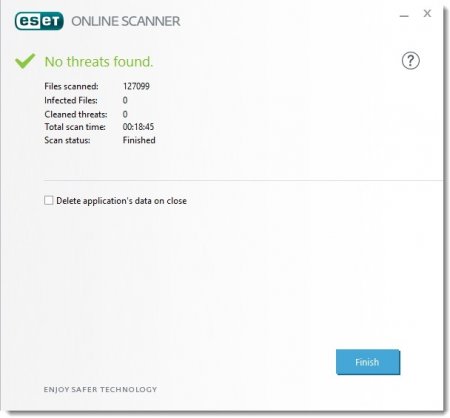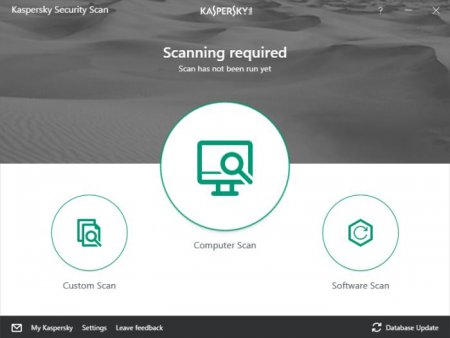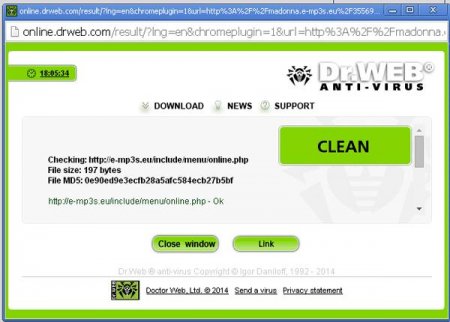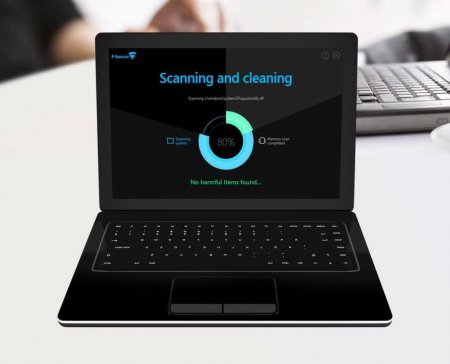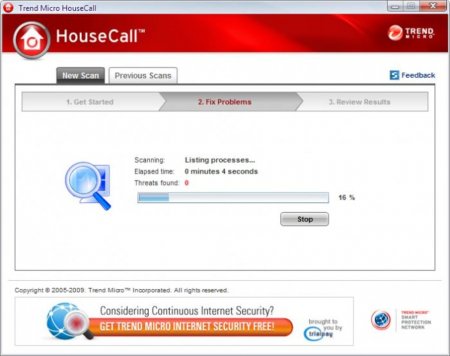Як просканувати комп'ютер на віруси: варіанти і способи
Тлумачний локальний антивірус, встановлений на вашому персональному комп'ютері, забезпечить надійний захист від проникнення шкідливого коду. Але деякі, в силу різних обставин, не можуть дозволити собі подібне програмне забезпечення і намагаються підшукати іншу, не менш ефективний захист без повноцінної інсталяції софту. Для того щоб можна було просканувати комп'ютер на віруси без установки масивного дистрибутива, існують спеціальні онлайн-сервіси. Останніх досить багато на просторах інтернету, але не всі вони гідно справляються з поставленими завданнями. Тому багато користувачів задаються питанням: «А чим краще просканувати комп'ютер на віруси і зробити це максимально ефективно?» Ми ж спробуємо висвітлити цю проблему в нашій статті.
Нижчеописані сервіси не вимагають повноцінної установки дистрибутива і реєстрації. Для роботи досить завантажити невеликий виконуваний модуль і запустити його. І далі вибрати область сканування. Весь необхідний функціонал, інструментарій і бази будуть завантажені з інтернету. З нашої статті ви дізнаєтеся, як просканувати комп'ютер на віруси за допомогою спеціалізованих хмарних сервісів. Детально розберемо кожний продукт: можливості, переваги і основний функціонал. Отже, приступимо.
Щоб просканувати комп'ютер на віруси, сервіс звертається до баз повноцінного продукту ESET NOD32 через мережу. Розробник заявляє, що клієнт здатний виявити всі види загроз, а також провести детальний евристичний аналіз вмісту вашого ПК. Судячи з численних відгуків користувачів, так воно і є.
Після запуску клієнта ви побачите вікно з майстром-помічником, де можна налаштувати сканування на ваш розсуд: перевіряти всі або якісь окремі елементи. За замовчуванням усі маячки розставлені для повноцінного (глибокого) сканування. На відміну від «Касперського», «Панда» працює помітно швидше і не так вимоглива до системних ресурсів, а саме до оперативної пам'яті. По завершенні процедури програма надасть докладний звіт, де будуть укази всі пасивні і активні загрози, а також підозрілі файли і додатки. Далі можна вибрати – ліквідувати всі або тільки якийсь конкретний вірусний код. Єдиний мінус, на який скаржаться деякі користувачі – це відсутність російськомовної локалізації. Але зважаючи на простоту інтерфейсу і інтуїтивно зрозумілого меню багатьом вона і не потрібна.
Після перевірки програма викладе на робочий стіл докладний звіт про виконану роботу. Там будуть вказані всі знайдені на комп'ютері шкідливі елементи. Виконується програмою сканування можна назвати глибоким, тому як в оборот йдуть і системні файли ОС, і оперативна пам'ять.
Нижчеописані сервіси не вимагають повноцінної установки дистрибутива і реєстрації. Для роботи досить завантажити невеликий виконуваний модуль і запустити його. І далі вибрати область сканування. Весь необхідний функціонал, інструментарій і бази будуть завантажені з інтернету. З нашої статті ви дізнаєтеся, як просканувати комп'ютер на віруси за допомогою спеціалізованих хмарних сервісів. Детально розберемо кожний продукт: можливості, переваги і основний функціонал. Отже, приступимо.
ESET Online Scanner
Безкоштовно просканувати комп'ютер на віруси можна за допомогою популярного і добре зарекомендував себе сервісу від ESET. Для перевірки необхідно завантажити з офіційного сайту розробника невеликий виконуваний клієнт, що працює без інсталяції.Щоб просканувати комп'ютер на віруси, сервіс звертається до баз повноцінного продукту ESET NOD32 через мережу. Розробник заявляє, що клієнт здатний виявити всі види загроз, а також провести детальний евристичний аналіз вмісту вашого ПК. Судячи з численних відгуків користувачів, так воно і є.
Особливості антивіруса
Після запуску клієнта можна відразу просканувати комп'ютер на віруси з налаштуваннями за замовчуванням розставити маячки на необхідних параметрах: сканування архівів, пошук потенційно небезпечного софта, використання спеціального проксі-сервера і т. д. Після виконання процедури програма надасть докладний звіт про виконану роботи: знайдені і ліквідовані загрози, витрачений час, кількість об'єктів і т. д. Протестувати хмарний антивірус можна скачавши його з офіційного сайту компанії ESET.Kaspersky Security Scan
Ще одна безкоштовна утиліта, яка дозволяє з належною ефективністю позбутися від присутності шкідливого коду на вашому ПК. Просканувати комп'ютер на віруси «Касперського» можна після скачування клієнта. На відміну від попереднього продукту, це необхідно встановити операційну систему. Модуль займає зовсім небагато місця і вкрай швидко встановлюється, навіть на слабких машинах. Також варто уточнити, що якщо вам необхідна тільки перевірка та видалення шкідливого коду на вашому ПК, то краще зняти маячки майстра-інсталятор з інших продуктів «Касперського».Особливості антивіруса
Після установки програма відразу пропонує просканувати комп'ютер на віруси. За замовчуванням перевіряються всі наявні накопичувачі разом з оперативною пам'яттю і системними файлами. Якщо необхідно точкова перевірка, то її можна позначити в налаштуваннях. На повне сканування піде досить багато часу, а по його закінченні програма видасть докладний звіт про виконану роботу. Там будуть відображені всі знайдені, ліквідовані і потенційні загрози, а також інша супутня інформація. Програма залишає базу на комп'ютері, тому при наступному запуску процес перевірки проходить помітно швидше.Dr.Web Online
У випадку з Dr.Web Online можна також безкоштовно просканувати комп'ютер на віруси. «Доктор Веб онлайн» – це цілком зовнішній сервіс без яких-небудь локальних модулів або клієнтів. Тобто для його роботи потрібно браузер з доступом в інтернет. На панелі управління, вона ж якраз і є сайтом, необхідно вибрати область перевірки або завантажити конкретні файли. Окремо варто уточнити, що сервіс саме сканує комп'ютер, але не ліквідує шкідливий код. Щоб позбутися від вірусів, доведеться встановлювати локальна програма «Доктор Веб».Panda Cloud Cleaner
Даний антивірус працює в форматі хмарного сервісу і для перевірки комп'ютера на віруси знадобитися установка невеликого клієнта на ПК. Він не «пускає коріння» в систему, як повноцінні антивірусні продукти, і діє ззовні. Також є портативна версія, якої не потрібна інсталяція.Після запуску клієнта ви побачите вікно з майстром-помічником, де можна налаштувати сканування на ваш розсуд: перевіряти всі або якісь окремі елементи. За замовчуванням усі маячки розставлені для повноцінного (глибокого) сканування. На відміну від «Касперського», «Панда» працює помітно швидше і не так вимоглива до системних ресурсів, а саме до оперативної пам'яті. По завершенні процедури програма надасть докладний звіт, де будуть укази всі пасивні і активні загрози, а також підозрілі файли і додатки. Далі можна вибрати – ліквідувати всі або тільки якийсь конкретний вірусний код. Єдиний мінус, на який скаржаться деякі користувачі – це відсутність російськомовної локалізації. Але зважаючи на простоту інтерфейсу і інтуїтивно зрозумілого меню багатьом вона і не потрібна.
F-Secure Online Scanner
Даний сервіс не так відомий, як перераховані вище продукти, але судячи з відгуків, багато просунуті користувачі воліють працювати саме з ним, коли необхідна якісна та ефективна онлайн перевірка на віруси. Для сканування системи необхідно завантажити невеликий модуль з офіційного сайту розробника. Клієнт портативний і встановлення йому не потрібна. Після запуску з'явиться головне вікно сервісу, де можна побачити лише одну кнопку «Почати перевірку». Подібний продукт ідеально підійде для новачків, які не хочуть вдаватися в нетрі налаштувань і вивчати гілки меню.Після перевірки програма викладе на робочий стіл докладний звіт про виконану роботу. Там будуть вказані всі знайдені на комп'ютері шкідливі елементи. Виконується програмою сканування можна назвати глибоким, тому як в оборот йдуть і системні файли ОС, і оперативна пам'ять.
HouseCall
Цей сервіс також дозволяє перевірити ваш персональний комп'ютер на наявність шкідливого коду: вірусів, троянів, шпигунів, руткітів і іншого. Для сканування ПК необхідно завантажити незалежний модуль з офіційного сайту розробника і запустити клієнт. Незважаючи на винятково англомовну локалізацію, інтерфейс програми простий і інтуїтивно зрозумілий, тому з нею розбереться навіть новачок. Запуск перевірки здійснюється кнопкою Scan Now. За замовчуванням виставлене глибоке сканування, яке зачіпає всі області персонального комп'ютера: внутрішні і зовнішні накопичувачі, оперативну пам'ять, а також недоступні користувачеві системні файли. Якщо є необхідність, то можна в налаштуваннях змінити параметри перевірки: окремі накопичувачі, файли або папки. Програма портативна в повному розумінні цього слова і не залишає жодних слідів присутності в системі. Весь необхідний інструментарій надається за допомогою серверів розробника. Як такі системні вимоги для нормального функціонування клієнта практично відсутні.Цікаво по темі
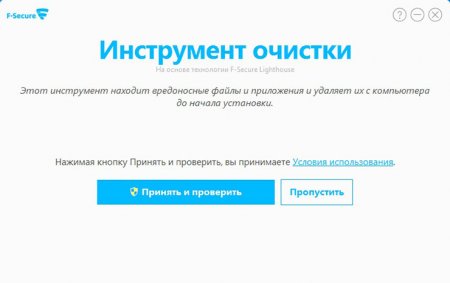
Програма F-Secure: що таке, установка, як користуватися
Останнім часом серед інструментів, що забезпечують комплексний захист будь-якого комп'ютера, можна зустріти чимало цікавих новинок. Однією з таких
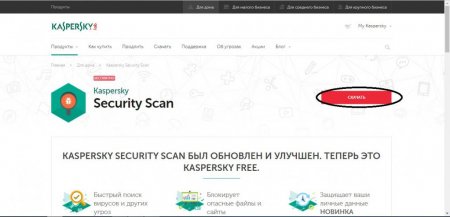
Як встановити "Касперського"? Інструкція по установці
Після придбання ПК користувач обов'язково замислиться над безпекою свого інформаційного простору, адже, напевно, кожна людина хоч один раз де-небудь
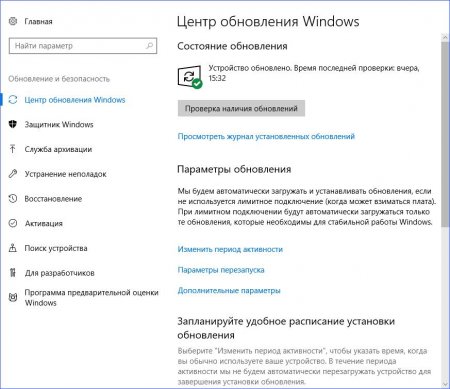
Як виправити SYSTEM SERVICE EXCEPTION на Windows 10: інструкція
Синій екран смерті з'являється на персональних комп'ютерах з різних причин. У кожного BSOD є окреме найменування та код, за допомогою якого можна

Помилка Critical Structure Corruption на Windows 10: Як виправити?
Якщо при роботі з комп'ютером періодично став з'являтися синій екран з помилкою, то це серйозний привід зайнятися "лікуванням" системи, оскільки

Докладний опис, що це за помилка 0xe06d7363. Як вирішити проблему?
Нерідко користувач, який намагається запустити гру або програму, стикається з проблемою, коли у нього з'являється вікно, наприклад, mk10.exe помилка